音声アシスト機能(Googleアプリ)を使う
Android搭載スマートフォンに搭載されているGoogleアプリを起動して、ヘッドセットの左右のマイクから、声でAndroid搭載スマートフォンを操作できます。
-
アシストと音声入力の選択をGoogleアプリに設定する。
Android搭載スマートフォンで[設定]-[アプリと通知]-[詳細設定]-[標準のアプリ]-[アシストと音声入力]を選び、[アシストアプリ]をGoogleアプリに設定します。
上記の操作は一例です。詳しくは、Android搭載スマートフォンの取扱説明書をご覧ください。
注:最新版のGoogleアプリが必要なことがあります。
Googleアプリについて詳しくは、Android搭載スマートフォンの取扱説明書やサポートページまたはGoogle Playストアのウェブページをご覧ください。
Android搭載スマートフォンの仕様により、ヘッドセットからのGoogleアプリの起動に対応しない場合があります。
-
ヘッドセットをAndroid搭載スマートフォンにBluetooth接続する。
-
Android搭載スマートフォンが待ち受け中や音楽再生中に、ヘッドセットのタッチセンサーコントロールパネルに約1秒以上触れたままにする。
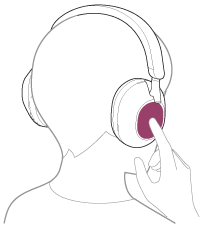
Googleアプリが起動します。
-
ヘッドセットを耳に装着した状態で、Googleアプリに頼みごとをする。
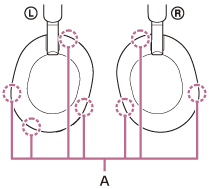
A:マイク(左、右)
Googleアプリと連携しているアプリなどについて詳しくは、Android搭載スマートフォンの取扱説明書をご覧ください。
Googleアプリを起動した後、頼みごとをしないで一定時間たつと、音声入力が解除されます。
ご注意
- タッチセンサーコントロールパネルの機能をGoogle アシスタントに設定している場合は、音声アシスト機能(Googleアプリ)は使用できません。
- タッチセンサーコントロールパネルの機能をAmazon Alexaに設定している場合は、音声アシスト機能(Googleアプリ)は使用できません。
- Android搭載スマートフォンで“Ok Google”を有効にしていても、“Ok Google”の音声でGoogleアプリを起動することはできません。
- 音声アシスト機能を使用する際に、ヘッドセットの左右のマイクが作動して、ヘッドセットから自分の声が聞こえます(サイドトーン機能)。このとき、ヘッドセットから周囲の音やヘッドセットの操作音が聞こえますが故障ではありません。
- スマートフォンの仕様やアプリのバージョンによりGoogleアプリが起動しない場合があります。
- 音声アシスト機能に対応していない機器と接続した場合、Googleアプリは動作しません。